

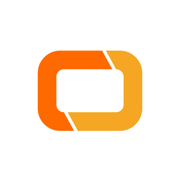
/中文/

/中文/

/中文/

/中文/

/中文/
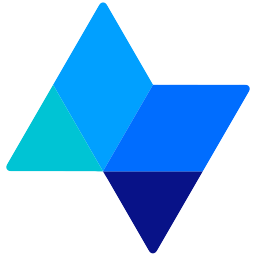
/中文/
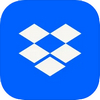
/中文/

/中文/

/中文/
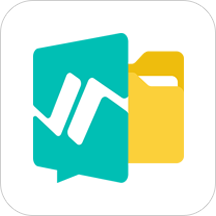
/中文/
坚果云电脑版是为Windows系统设计的全功能客户端,自动智能同步您的文件,适用于XP/2003/Vista/Win7/Win8全平台系统,坚果云PC客户端能够自动同步文件到其他电脑,上班下班,同事家人,随时随地访问。也可查看手机中的照片、笔记。
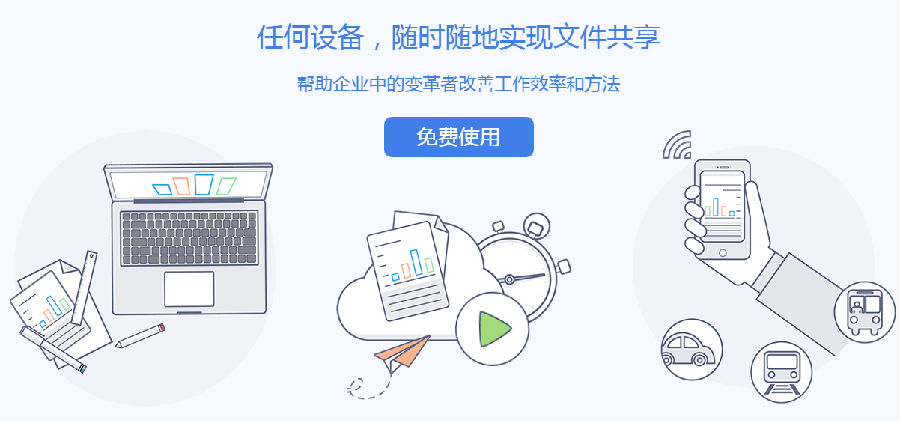
云端空间,安全备份
“重要文档都同步到坚果里了,因为备份很容易,而且随着时间推移,保存的文件可越来越多。”
“HTTPS网银传输加密,AES军方数据加密,左右护法,再加上手机动态认证,真是无懈可击!”
简单灵活,随心同步
“之前用类似产品,最不爽的就是让我把要同步的文件都放到同一个文件夹里。坚果云的多文件夹同步应该是国内首家吧?”
高效便捷,协同工作
“项目所有文档都放在我的一个同步文件夹里,我现在随时能看到每个组员的进度,可以告别FTP啦!”
“别人同步我的文件不会消耗我的流量,公司文件同步也不消耗私人流量,这一点非常好。”
云桥模式
云桥模式对文件有个简单的机制:用时 > 下载,不用时 > 云端保存。
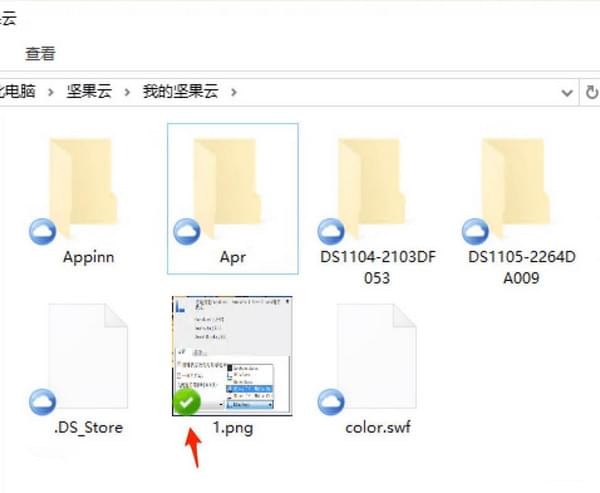
上图中,只有 1.png 这个图片时在电脑的硬盘里保存,其他文件与文件夹都只是保存了个样子(真的只是样子,不占用磁盘空间),当你点击任何一个有云角标的文件时,坚果云就回帮你现场下载回来。
在设置中,有两个因素决定文件十分被保留在本地:
缓存大小
未访问文件天数
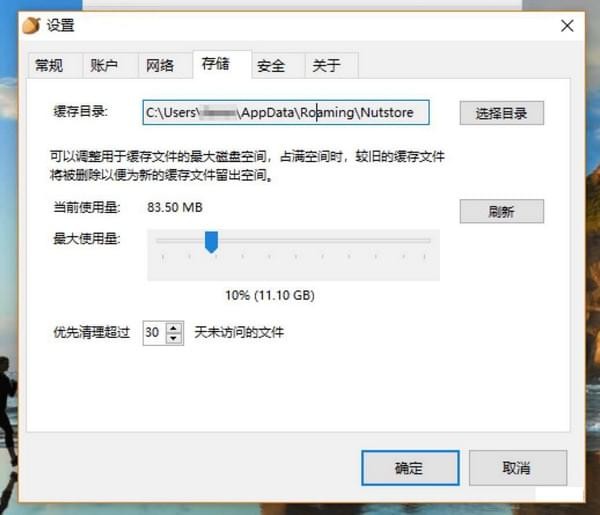
即当缓存使用达到限制时,坚果云就回自动帮你清理那些 30 天没访问过的文件,让这些文件只保存在云端。
在这种设置条件下,只需要将坚果云里的文件都设置成不同步到本地,就再也不用管了。过不了一周,经常使用的文件都在硬盘里,不常使用的文件都在云端里,听起来听完美的。
手动让文件在本地消失也很简单,右键 > 释放空间 即可:
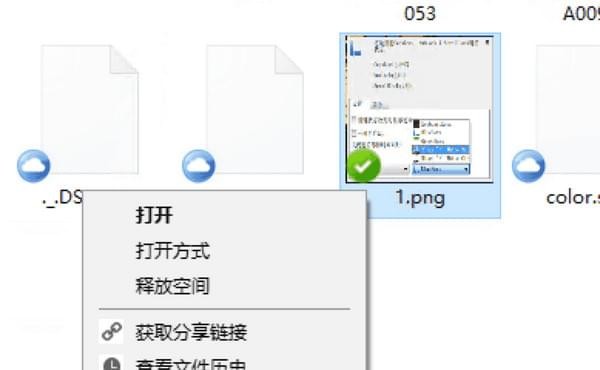
需要注意的是,那些在本地的「假文件」是不能随意删除的,如果删除,云端也会被删除。
文件保护锁(给文件加个密码)
文件保护锁也是一个新的功能「开启文件保护锁功能后,当坚果云客户端未运行时,本地同步文件夹将无法访问。文件保护锁,锁住您的云端文件,保护您的数据安全。」
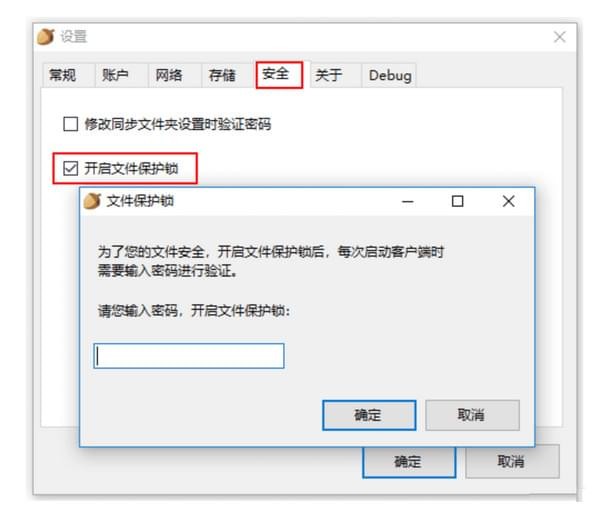
也就是说,开启保护锁后,当关闭坚果云客户端后,所有文件(坚果云内)将无法访问,相当于一个另类加密,因为再次打开坚果云客户端的时候,是需要输入密码才可以的。
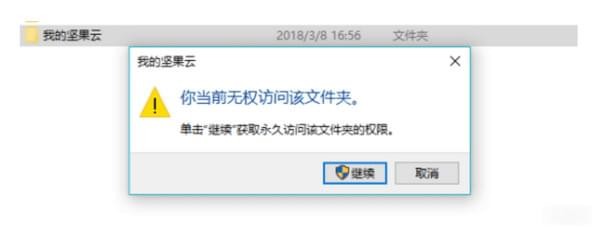
知识地图(文件思维导图)
知识地图是坚果云根据文件结构生成的类似思维导图样式的网页,并且还能根据文件名前面的颜色来判断文件大小,以及历史版本的文件结构:
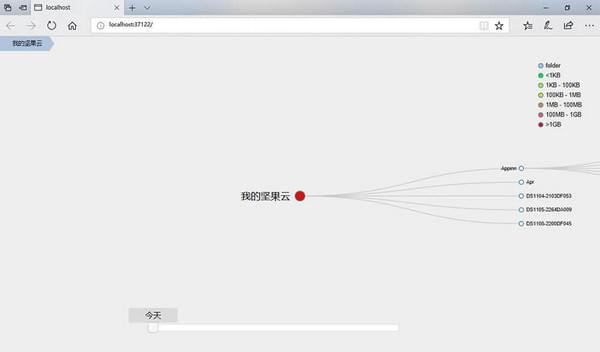
最下方选择时间,可以看到不同时间点的文件结构(Pro 账号能保持 3 个月的历史版本)。
这个功能非常有创新点,十分有意思,还能直接在页面里点击文件名打开文件。
上图放大是这个样子的:
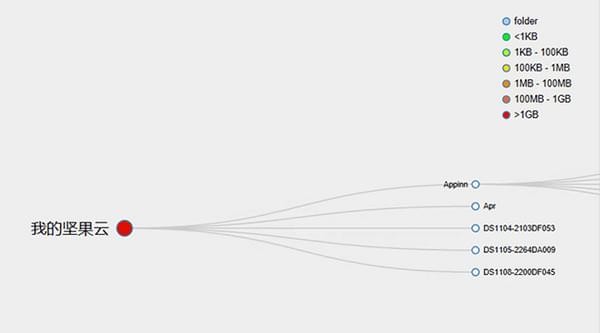
通过彩色小圆点显示大小,非常直观。
不过在 Edge 浏览器中,拖拽操作还可以在优化一下,有时候不好控制导图的开关。
其他新功能
其他的新功能还包括查看锁定、冲突、一场文件,更新历史记录可以分文件夹查看了,支持通过超过 256 个字符的文件和文件夹,新增分享链接过期时间、访问密码等,以及为常用文件添加书签,并统一将快捷方式放置在书签文件夹中:
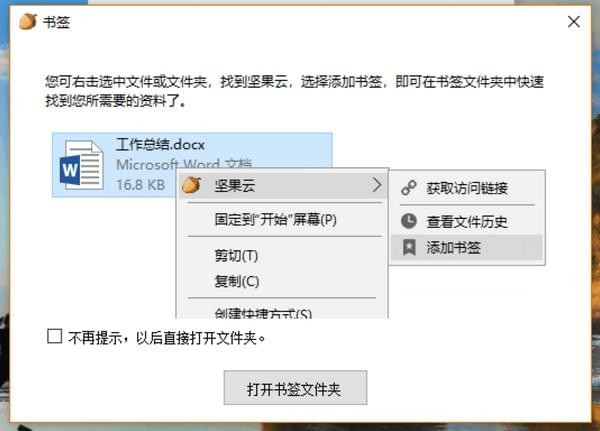
书签文件夹并不占用磁盘空间。
一、在本站下载最新版的坚果云安装包,双击运行。
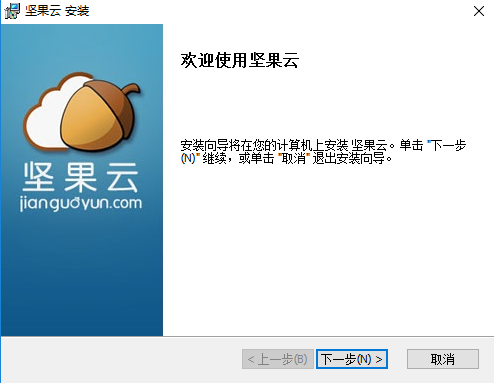
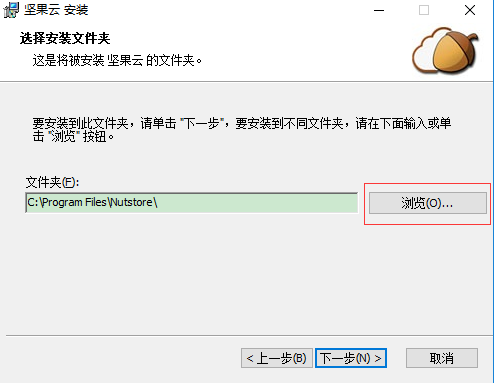
二、可以点击【浏览】,选择软件的安装路径;或者直接点击【下一步】,软件会安装在默认的位置。
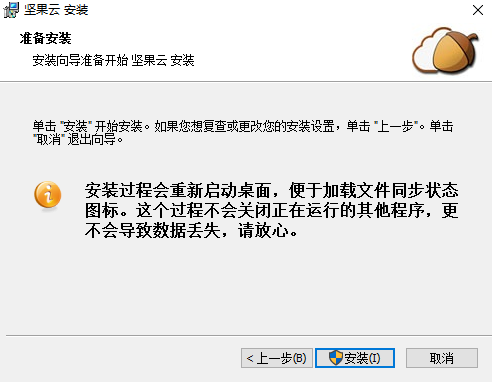
三、耐心等待软件安装完毕,点击【完成】就可以啦。
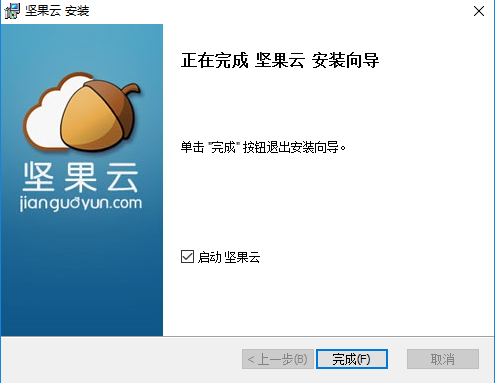
1、首次启动坚果云
当您第一次启动坚果云时(安装坚果云后,程序会自动启动),您需要完成坚果云的基本设置,向导程序会请您输入您的坚果云账号和密码:
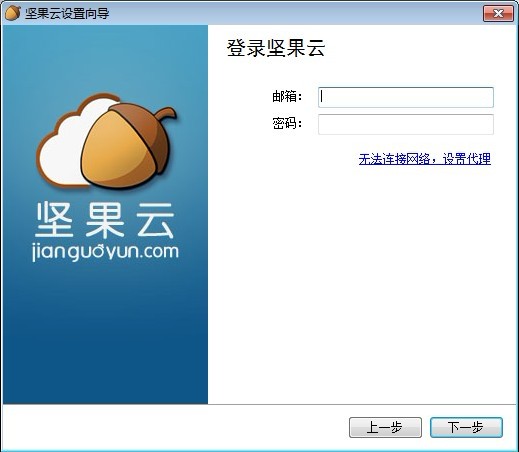
此后您还需要设置一个坚果云文件存放路径,今后坚果云将自动同步这个路径中的文件:
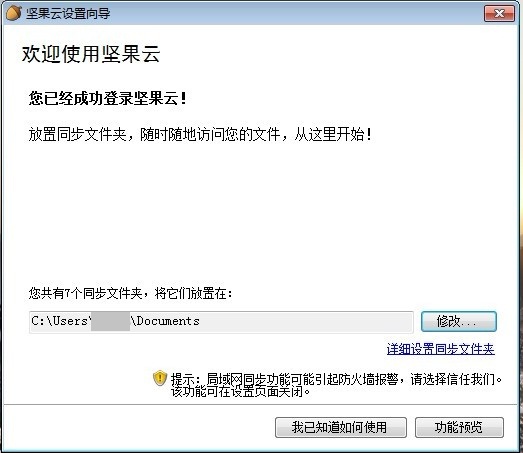
点击“完成”后,您便完成了坚果云的基本设置。此后,坚果云便开始正常运作,并在您每次开机时自动启动,您再也无需重复以前的设置。
2、进入坚果云文件夹
程序启动后,您可以通过三种方式进入您的坚果云文件夹:
通过鼠标双击Windows任务栏中的坚果云图标。
从“我的电脑”中的“我的坚果云”图标进入。
直接进入您当初在向导中设置的坚果云路径。
3、享受同步的乐趣
进入坚果云文件夹后您就可以开始享受文件同步的乐趣了!您可以随意地在坚果云文件夹中进行所有文件\文件夹操作(创建、修改、删除、改名、移动),坚果云都会将这些操作同步到坚果云服务器,并让服务器中保存的文件内容与您在本地坚果云文件夹中看到的一致。
《插图:左边是一个本地的文件夹,右边是一个网页浏览界面》
4、在多台电脑之间同步数据
如果您有多台电脑,那么您可以在另外几台电脑上安装坚果云客户端,并输入相同的账号和密码,此后坚果云会将您坚果云文件夹中的内容同步的与服务器一样。这样您所有的电脑就好像分享了一个公共文件夹一样,当您在其中任何一台电脑的坚果云文件夹中进行操作后,该操作都会被同步到坚果云服务器,进而同步到您所有其他电脑的坚果云文件夹。
2021年3月12日更新(WPF5.2.3)
修复某些情况下窗口在不同DPI屏幕间跨屏移动时出现闪烁卡死的问题
优化对Eagle新版本的支持
当启用“同步完成后关机”时,在同步完成前避免电脑进入睡眠
优化客户端同步存档点的保存时机,避免不必要的重复扫描
修复某些Win7系统上因缺少”d3dcompiler_47.dll”文件导致客户端界面无法正常显示的问题
“右键-发送到”上传文件时支持选择“只可上传”权限的文件夹
搜索结果界面添加快捷键操作支持,可通过“↑↓+Enter”来选择和打开文件夹
修复某些情况下本地文件的修改时间与网页端不一致的问题
优化编辑中被锁定文件的定时上传逻辑
减少系统更新后启动客户端重新开始扫描的出现几率
修复某些情况下免费版用户升级专业版后,客户端弹窗提示触发系统保护机制的问题
优化远程擦除逻辑
修复系统的颜色配置文件被设置为非默认值后客户端崩溃的问题
通过客户端新注册用户后不再弹出额外的向导窗口
修复某些情况下同步完成后,客户端主界面上某个同步文件夹仍显示同步中图标的问题
修复某些系统上由于缺少%TEMP%环境变量或者%TEMP%环境变量设置错误导致客户端崩溃的问题
客户端性能优化
其他已知问题修复
